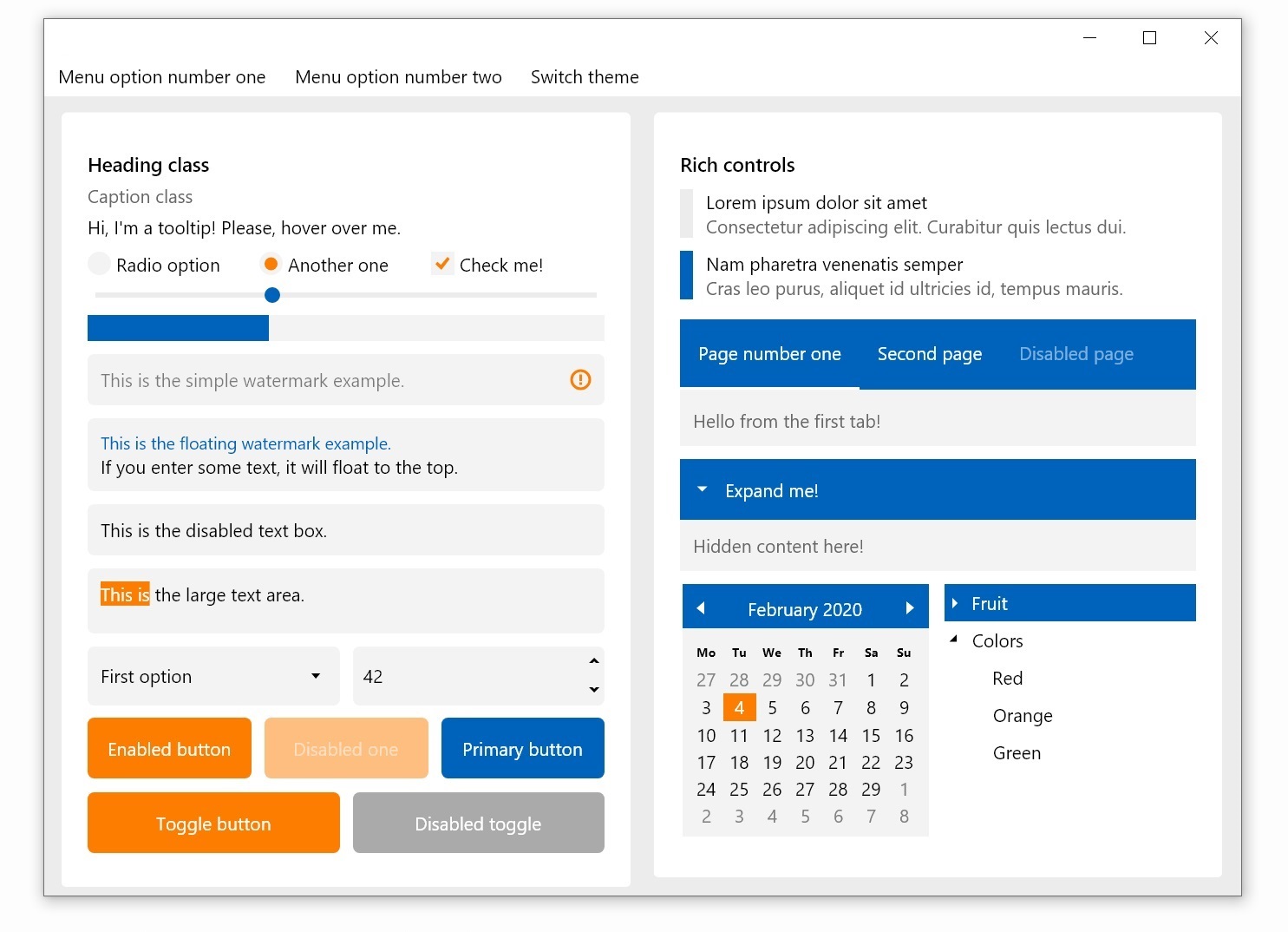
В комментариях к новостям об изменениях и улучшениях в новых версиях кроссплатформенного GUI-фреймворка AvaloniaUI довольно часто можно увидеть критику тем оформления, используемых по умолчанию. Дело в том, что данные темы были созданы на основе Metro — художественного стиля оформления графического интерфейса, используемого в Windows 8 и Windows 8.1. Данный стиль обрёл как поклонников, так и противников. Темы оформления MahApps.Metro для WPF по-прежнему остаются одними из наиболее популярных, имея более 6 с половиной тысяч звёзд на GitHub, догоняя MaterialDesignInXaml с его 8-ю тысячами поклонников.
Поскольку в Avalonia тема оформления является обособленным компонентом и может быть совершенно безболезненно заменена на любую другую, имело смысл порадовать противников Metro и сделать альтернативный набор стилей. Стоит заметить, что силами сообщества уже была изготовлена alpha-версия темы Material с переключателями и анимациями, поэтому в процессе было решено попробовать задизайнить велосипед в современном плоском стиле. В Avalonia 0.9.0 была добавлена поддержка сенсорного ввода, поэтому было бы неплохо улучшить UX для пользователей с сенсорными экранами. В результате получилась тема Citrus.Avalonia.
Начало работы
Для подключения тем оформления в Avalonia обычно достаточно установить интересующий пакет NuGet и добавить одну или две строчки в секцию Styles файла App.xaml, если необходимо перекрасить всё приложение сразу. Если нужно изменить оформление только одного окна или другого элемента управления, добавьте теги <StyleInclude /> в секцию Window.Styles или UserControl.Styles соответственно. Для подключения темы Citrus.Avalonia установим необходимый пакет:
dotnet add package Citrus.Avalonia --version 1.2.0Затем, изменим файл App.xaml нашего приложения:
<Application xmlns="https://github.com/avaloniaui"
xmlns:x="http://schemas.microsoft.com/winfx/2006/xaml"
x:Class="YourNamespace.App">
<Application.Styles>
<!-- Строчка ниже — единственное, что необходимо добавить
для подключения нашей темы оформления. А вот всё, что
было в секции Application.Styles раньше, лучше убрать! -->
<StyleInclude Source="avares://Citrus.Avalonia/Citrus.xaml"/>
<!-- Для использования других цветовых схем:
1. Закомментируйте *все* блоки <StyleInclude /> в файле.
2. Раскомментируйте *один* из блоков <StyleInclude /> ниже. -->
<!-- <StyleInclude Source="avares://Citrus.Avalonia/Sea.xaml"/> -->
<!-- <StyleInclude Source="avares://Citrus.Avalonia/Rust.xaml"/> -->
<!-- <StyleInclude Source="avares://Citrus.Avalonia/Candy.xaml"/> -->
<!-- <StyleInclude Source="avares://Citrus.Avalonia/Magma.xaml"/> -->
</Application.Styles>
</Application>Использование новых стилей
После установки темы, стили всех элементов управления по умолчанию будут изменены. Дополнительно, станут доступны несколько дополнительных классов, например, для карточек. Примеры вёрстки можно найти в песочнице, в файле MainWindow.xaml. Таким образом, рендер следующей XAML-разметки:
<Border Classes="Card">
<StackPanel>
<TextBlock Classes="Heading" Text="Heading class" />
<TextBlock Classes="Caption" Text="Caption class" />
<TextBlock Margin="0 5"
Text="Hi, I'm a tooltip! Please, hover over me."
ToolTip.Tip="Hello, this is magic!" />
<Grid ColumnDefinitions="*,*">
<RadioButton Grid.Column="0" Content="Radio option" />
<RadioButton Grid.Column="1" IsChecked="True" Content="Another one" />
</Grid>
</StackPanel>
</Border>Будет иметь вид:
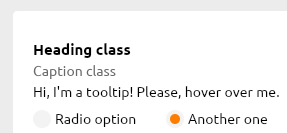
Цветовые палитры
В пакете Citrus.Avalonia доступно несколько цветовых схем: Citrus, Sea, Rust, Candy, Magma.
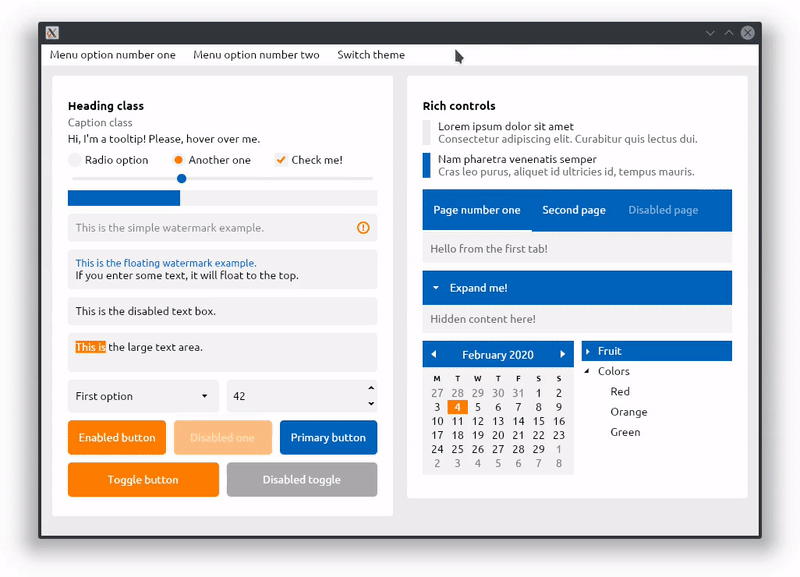
При желании Вы можете создавать свои собственные цветовые схемы, подключив свою цветовую палитру в секцию Application.Styles. В качестве основы можно взять файл темы CitrusPalette.xaml, изменить цвета на свой вкус и подключить его в проект, как AvaloniaResource. Между прочим, если добавить следующие строки в файл проекта (.csproj), то все xaml-файлы в папке с проектом будут встроены в сборку, как ресурсы Avalonia:
<ItemGroup>
<Compile Update="***.xaml.cs">
<DependentUpon>%(Filename)</DependentUpon>
</Compile>
<AvaloniaResource Include="***.xaml">
<SubType>Designer</SubType>
</AvaloniaResource>
</ItemGroup>Для подключения собственной палитры измените App.xaml.cs следующим образом:
<Application xmlns="https://github.com/avaloniaui"
xmlns:x="http://schemas.microsoft.com/winfx/2006/xaml"
x:Class="YourNamespace.App">
<Application.Styles>
<StyleInclude Source="avares://Citrus.Avalonia/Citrus.xaml"/>
<!-- Добавьте собственную цветовую палитру после подключения темы. -->
<StyleInclude Source="avares://YourNamespace/YourPalette.xaml"/>
</Application.Styles>
</Application>Динамическое переключение тем
В случае, если Вы хотите предложить пользователям своего приложения выбирать тему оформления, одним из вариантов реализации такого поведения может стать переопределение ресурсов корневого окна. Например, так:
var theme = "avares://Citrus.Avalonia/Citrus.xaml";
var self = new Uri("resm:Styles?assembly=Citrus.Avalonia.Sandbox");
var include = new StyleInclude(self) {
Source = new Uri(theme)
};
// При изменении коллекции window.Styles все кисти,
// используемые внутри окна, на которое ссылается
// переменная window, будут обновлены.
window.Styles.Add(include);Такая логика может быть, например, инкапсулирована в сервис.
Задачи, которые можно порешать
В настоящее время стиль Metro, упомянутый в начале статьи, и подключённый в Avalonia по умолчанию, эволюционировал в систему Fluent Design и теперь используется в продуктах Microsoft, включая операционную систему Windows 10 и приложениях Office для Android и iOS. Поэтому если Вы вдруг захотите сделать свою тему оформления для приложений Avalonia, можно начать эксперименты с портирования Fluent Design. Упражняться можно, например, на standalone каталоге элементов управления.
Исходный код темы Citrus.Avalonia доступен на GitHub, PR с исправлениями визуальных багов категорически приветствуются. Поддержку от разработчиков Avalonia и всех сочувствующих можно получить в Telegram (ru) и Gitter (en), а документация по стилизации элементов управления доступна тут.
Автор: worldbeater





